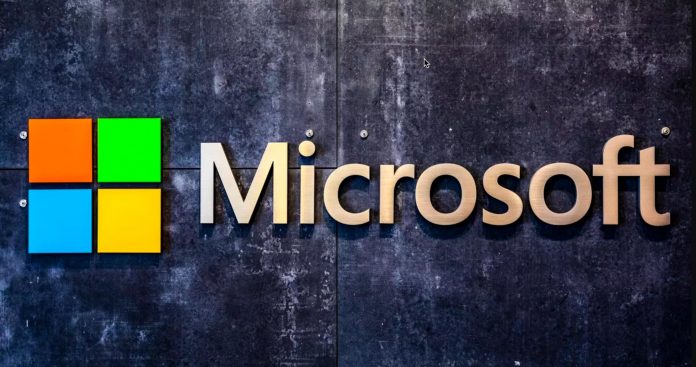
Có phải bạn vẫn đang băn khoăn câu hỏi tại sao Windows lại muốn bạn tạo tài khoản Microsoft để đăng nhập vào máy tính? Thực tế thì có rất nhiều lý do mà Microsoft muốn chúng ta sử dụng tài khoản của microsoft thì mới sử dụng được máy tính windows.
Đầu tiên, trên các máy tính windows sử dụng phiên bản windows 8 hay windows 10 – bạn sẽ thấy có các chương trình được cài đặt mặc định trên đó như: Skype, Onedrive, Microsoft Office, Outlook,… Danh sách các ứng dụng của microsoft được cài đặt mặc định trên hệ điều hành này cũng đang dần tăng nhanh. Và các chương trình này chỉ có thể sử dụng được “khi bạn có tài khoản microsoft“. Ví dụ, nếu bạn muốn lưu trữ tài liệu trong Onedrive với tài khoản microsoft của mình, bạn có thể sử dụng tài khoản đó để đăng nhập vào sử dụng trên các thiết bị khác cũng được – nghĩa là bạn có thể lưu trữ và sử dụng file tài liệu này ở bất cứ đâu, bất cứ nơi nào miễn là có internet.
Tương tự như vậy, bạn có thể thiết lập để danh bạ Skype của mình luôn được đồng bộ hóa giữa nhiều máy tính nếu như bạn có sử dụng tài khoản microsoft để đăng nhập.
Hơn nữa, bạn cũng có thể lưu trữ các địa chỉ web yêu thích, hình nền máy tính và các thông tin thiết lập cá nhân khác – trên bất kỳ thiết bị nào miễn là bạn sử dụng cùng tài khoản để đăng nhập trên tất cả các thiết bị.
Hướng dẫn cách tạo tài khoản microsoft nhanh gọn
Các bước để tạo tài khoản này khá nhanh chóng và dễ dàng nếu như bạn đơn giản chỉ cần thực hiện theo các bước theo hướng dẫn trong bài viết này của mình. Mình sẽ chụp ảnh màn hình các bước để show cho bạn thấy cách thực hiện đơn giản như thế nào.
Đầu tiên, truy cập vào địa chỉ login.live.com và bạn sẽ thấy trang web này có giao diện như sau:
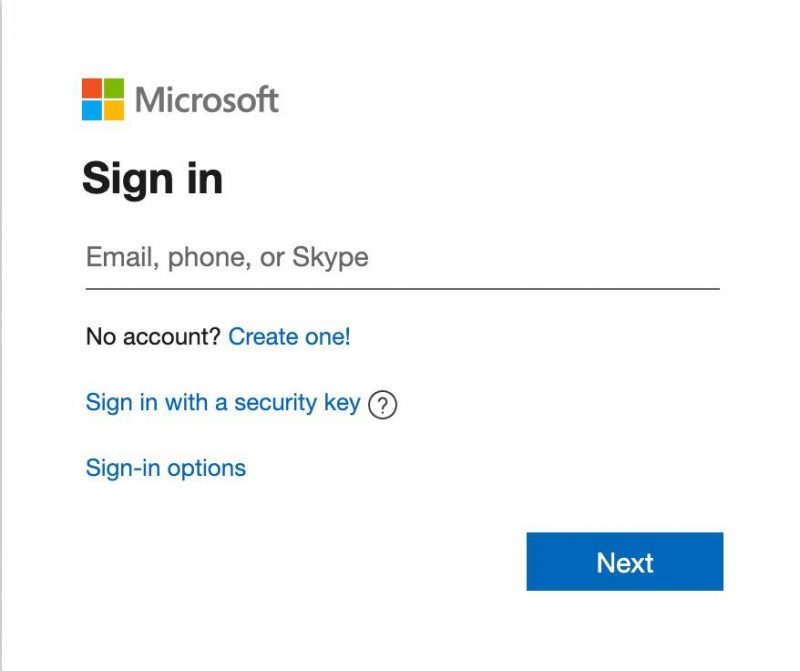
Click vào phần “Create one!” để tạo tài khoản microsoft. Trong phần này, bạn cần phải nhập địa chỉ email hiện tại bạn đang sử dụng vào hoặc chọn “Use a phone number instead” để sử dụng số điện thoại thay vì email để liên kết với tài khoản microsoft mà bạn đang chuẩn bị tạo.
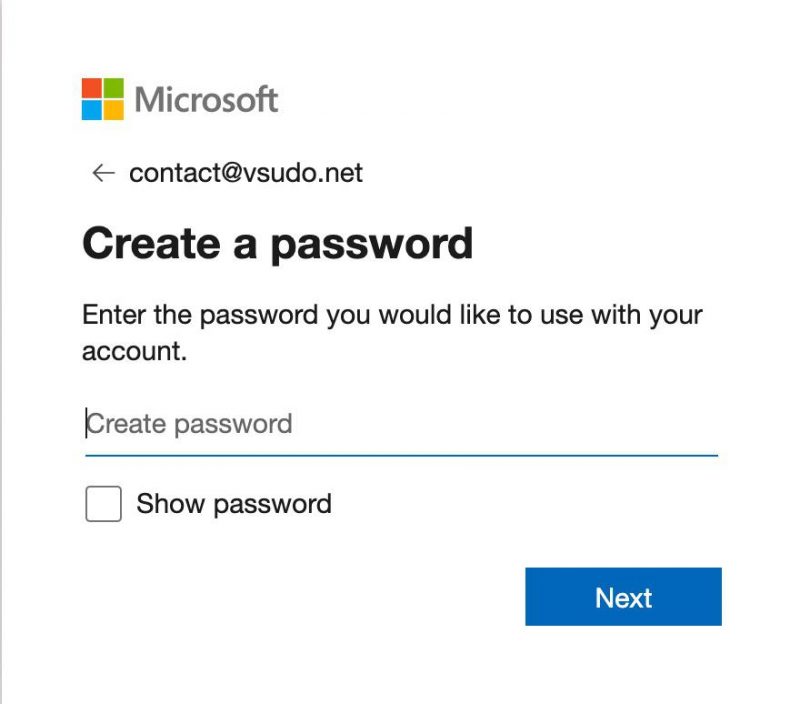
Đến bước này, bạn sẽ cần phải nhập mật khẩu mạnh vào để tiến hành bước tiếp theo.
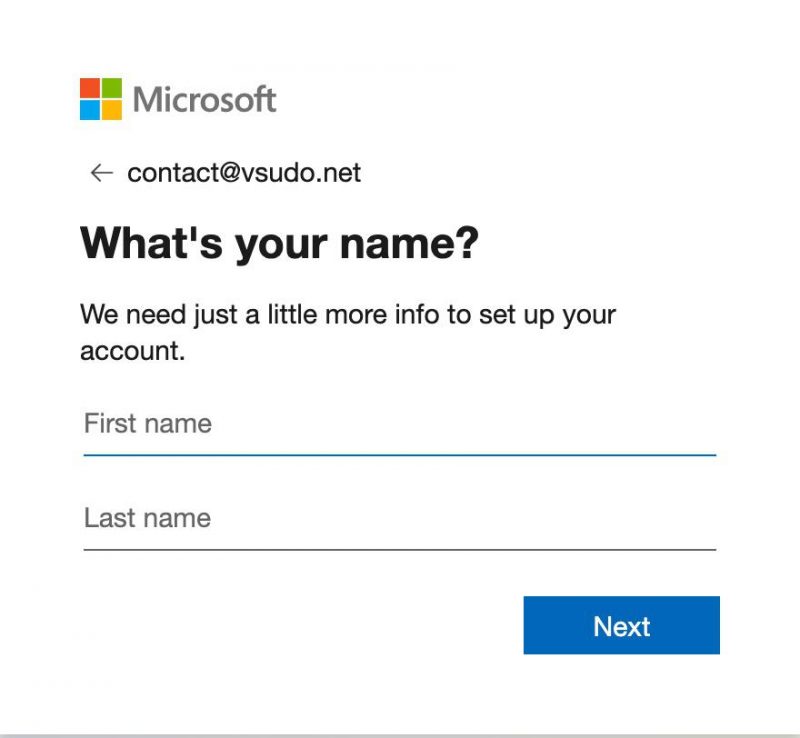
Tới đây, bạn cần nhập thông tin họ tên của bạn sau đó bấm Next.
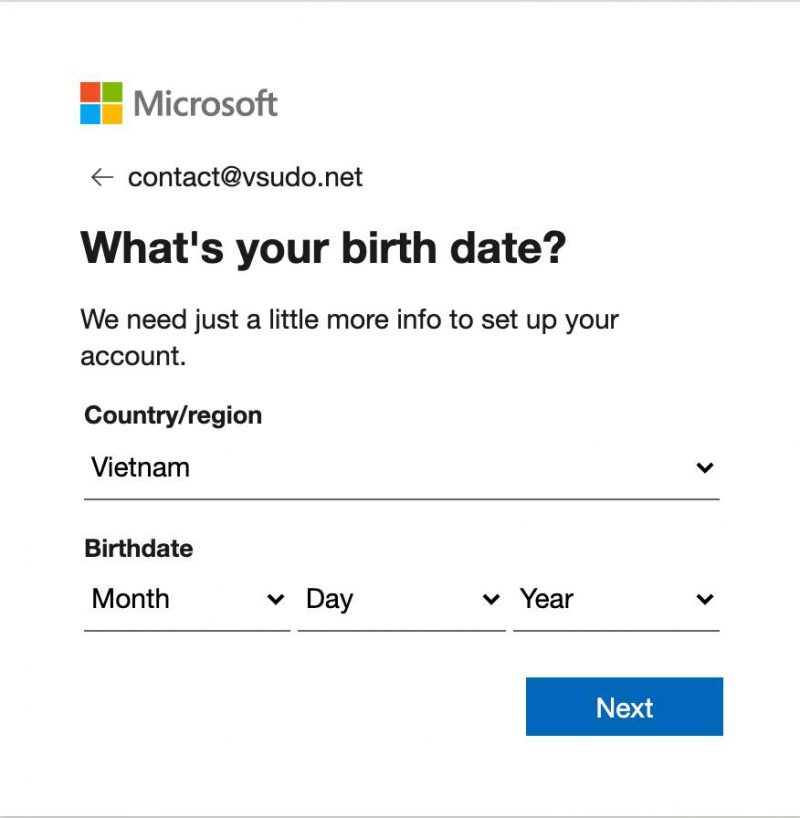
Nhập ngày tháng năm sinh và đất nước vào và bấm Next.
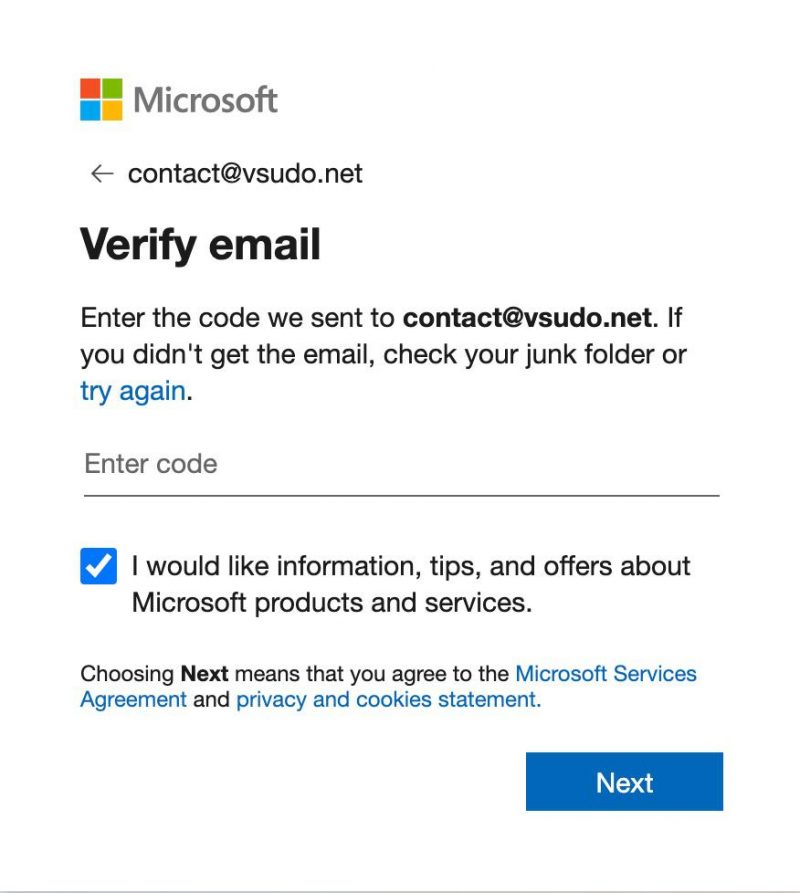
Tiếp đó là vô email của bạn để lấy mã xác nhận để nhập thông tin xác minh.
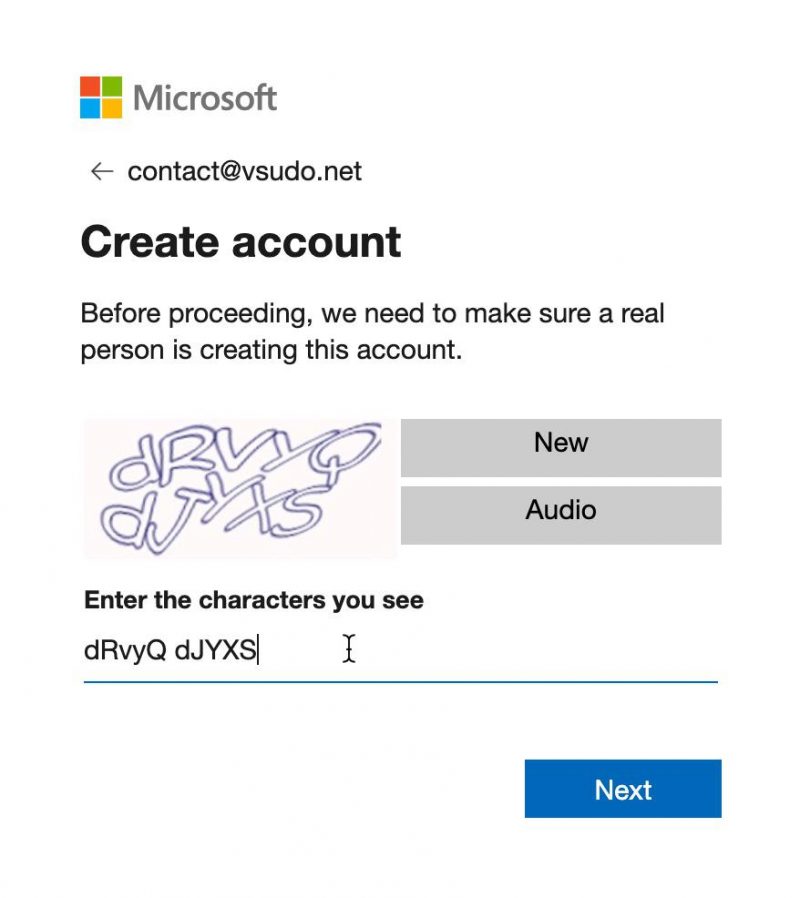
Cuối cùng bạn sẽ thấy màn hình hiển thị có dạng như ở trên – nghĩa là bạn sẽ phải nhập thông tin để xác minh bạn không phải robot.
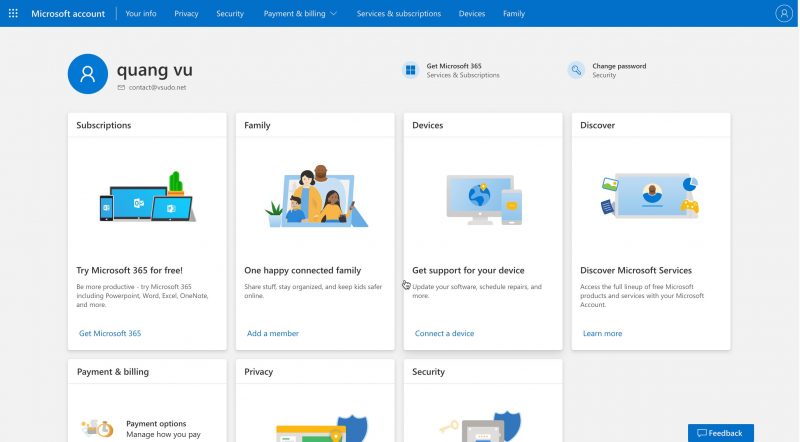
Cuối cùng, sau khi nhập mã verify robot xong, bạn sẽ thấy màn hình hiển thị như thế này, nghĩa là bạn đã tạo thành công tài khoản microsoft rồi đấy!









